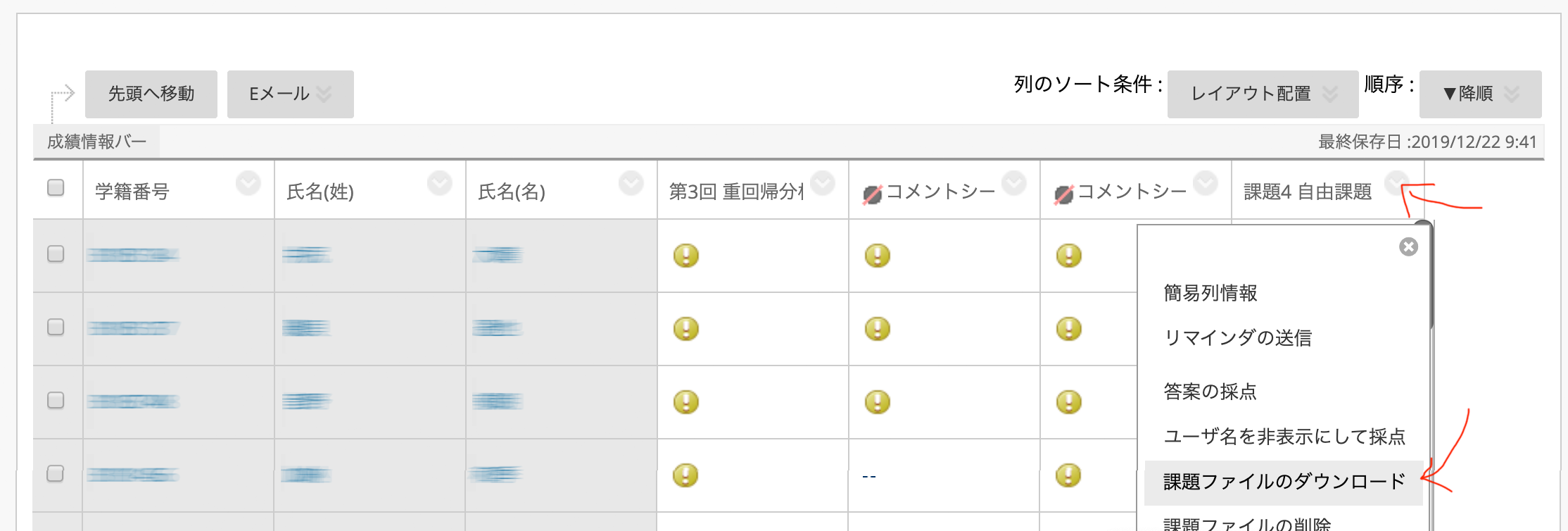文書の過去の版を表示しています。
Bb9 Q and A (教員向け)
コース管理
Q: BbManagerでコースを作ったのだが、Bb9に現れない
A: すみません、ときどきこうなります。3-4時間おくと見えるようになります。管理者にご連絡いただければ、すぐに観られるように設定いたします。
本件については原因調査中です。ご迷惑をおかけしますが、ご了承ください。
Q: TAの登録は?
A: TAはBb9本体で登録します。当該コースの[コントロール・パネル]→[ユーザとグループ]→[ユーザ]→[ユーザを検索して登録]。
Q: セルフ登録させたい
A: [コントロールパネル]→[カスタマイズ]→[登録オプション]とたどり、[自己登録]にチェックを入れてください。
テスト・課題
Q: ダウンロードした答案を開こうとすると何か文句言われる
A: テストまたはアンケートの[答案をダウンロード]するときに、カンマ区切りかタブ区切りが選べます。デフォルトはタブ区切り。
タブ区切りでダウンロードすると、中身はテキストファイルになる、拡張子が xls (Excelの文書ファイル)になります。Webブラウザによるのかもしれません(Firefox/Edge/Safari/Chromeで確認しました)。ダウンロードしたファイルをダブルクリックして開こうとすると、以下のように「壊れているかも?」という旨の警告があらわれます。これは「はい」をクリックしてください。
カンマ区切りでダウンロードすると、ダブルクリックではうまく開けません。Excelの「開く」メニューから開いてください。
Q: 課題の提出状況はどこで確認できますか
A: コントロール・パネルの「成績管理」です。
Q: 提出されたレポートをまとめてダウンロードしたい
A: 成績管理の表でできます。
答案をダウンロードしたい課題を、成績管理の表で探してください。ヘッダの課題名が書いてあるところにマウスポインタを持っていくと (v) が表示されますので、クリック。その中に「課題ファイルのダウンロード」があります。
ダウンロードする答案を選ぶ画面になるので、以下のようにしてください。
- 履修生が25名より多い場合は、リストが複数ページに渡っていますので、これを1ページに表示させます。表の一番下「すべて表示」をクリックします
- 全ての答案を選択状態にします。表の先頭の「名前」の左にあるボックスをクリックします。
- 「送信」
- 次のページに「課題をダウンロードします」というリンクが出ますので、それをクリック。ファイルサイズが出ていますので注意してください
この操作でZIPファイルがダウンロードされます。ZIPファイルを展開すると、中に各学生一人ずつにテキストファイルが一つずつついてます。これには、学生が課題提出画面のエディタで入力した答案(入力していない場合もあります)と、提出した時の状況やコメント、現在つけられている得点などが保存されてます。
提出ファイルは「{課題名}_{学生番号}_答案_{日付}-{時刻}-元のファイル名」という名称に変更されています。ファイル形式の変換は行われていません。
Q: 学生のレポートが「下書き保存」状態になっていて採点できない
A: 教員の操作で提出済み状態にすることはできません。学生に連絡して提出操作をするようにお伝え下さい。
Q: 学生がアップロードしたファイルが白紙
A: Windows10のEdgeでOfficeのファイルを送るときに、そのファイルがOfficeで開かれたままだと不具合が起こります。詳細は以下を御覧ください。